RMVB影片在您的媒體播放器上無法流暢開啟嗎?如果您想了解有關此格式的更多資訊並找到此問題的合適解決方案,請按照以下詳細說明進行操作。我們將提供有關 RMVB 的資訊以及播放 RMVB 檔案的幾種方法。如果您需要在 RMVB 格式和其他流行格式之間進行轉換,我們將提供逐步指南。此外,我們還將回答您可能感興趣的一些問題。
第 1 部分. 什麼是 RMVB 格式?
RMVB是RealNetworks公司推出的,是RealMedia Variable Bitrate的縮寫。 RMVB 是 RealMedia (RM) 容器格式的可變位元率擴充。它使用 .rmvb 檔案副檔名。 RMVB採用MPEG-4 Part 10,因此尺寸較小,碼率較低,但仍能維持較高的品質。 RMVB 通常用於儲存文件,在亞洲非常流行,尤其是在中國的電視節目和電影中。但由於相容性較差,Windows Media Player、QuickTime等主流媒體播放器均不支援該檔案格式。如果您想播放 RMVB 文件,您可能需要安裝特定的 RMVB 播放器,或將 RMVB 轉換為其他格式。
第 2 部分:將 RMVB 與其他檔案格式進行比較
RMVB 與 AVI
AVI 由 Microsoft 開發,它可以在文件容器中包含視訊和音訊資料。幾乎任何主流媒體播放器都可以開啟AVI,而RMVB則只能透過安裝特定軟體才能播放。 AVI提供了很高的視覺質量,因此AVI視訊的尺寸不可避免地很大,並且其打開過程的速度相當低。 RMVB 檔案在保持視訊品質的同時始終具有較小和較低的位元率。如果您更注重相容性問題,請選擇AVI,如果您想讓影片保持較小的尺寸,您可能會更喜歡RMVB。
RMVB VS MOV
MOV是一種多媒體格式,主要用於保存檔案。它由 Apple 開發並使用壓縮演算法。 MOV 檔案包含多個軌道,例如視訊、音訊和字幕;您甚至可以輕鬆編輯文件,而無需重寫資料。這個特性使得玩起來很困難。 RMVB 檔案通常用於儲存多媒體內容,這在亞洲(尤其是中國)很流行。中國人將這種格式應用於電影和電視劇集。
RMVB VS MP4
MP4 是 MPEG-4 Part 14 的縮寫。這意味著您在播放 MP4 檔案時幾乎不需要將其轉換為其他格式。 RMVB 在檔案共用中很流行,並且尺寸較小。 MP4和RMVB都可以提供高品質的視頻,但有時,MP4檔案需要您等待很長時間才能緩衝才能觀看內容,而RMVB則存在相容性問題。它總是需要額外的軟體才能順利運作。然而,關於大小問題,當MP4和RMVB檔案的品質相同時,RMVB總是具有較小的檔案大小。
第 3 部分:如何開啟和播放 RMVB 視頻
如果你想播放RMVB文件,可以安裝RealPlayer,它相容於RMVB、MP4、3GP等多種影片格式。 VLC 是另一個不錯的選擇。也是著名的RMVB播放器。 Mac、Windows 和 Linux 均支援 VLC 播放器。它可以打開大多數格式和編解碼器。此外,5K Player這種現代風格的播放器也支援RMVB格式。您可以使用它從許多網站下載視頻,例如 YouTube。
第 4 部分:如何轉換影片格式
有時,您可能需要協助在主流平台或行動裝置上傳和播放某些格式的影片。那時您必須將視訊檔案轉換為其他格式。我們真誠推薦 ArkThinker Video Converter Ultimate 給你。這個多功能工具可以幫助您將影片轉換為其他格式並編輯影片。簡潔大方的頁面讓您輕鬆找到所需的功能。當您使用它時,我們也會為您提供詳細的指導。只需下載並親自體驗即可。
轉換格式的快速步驟
上傳您的目標文件
您可以將文件拖放到中央部分或單擊 新增文件 按鈕新增您的檔案。

選擇格式
點擊旁邊的箭頭 全部轉換為 框並瀏覽「視訊」、「音訊」和「裝置」列上的選擇。選擇您喜歡的一個。
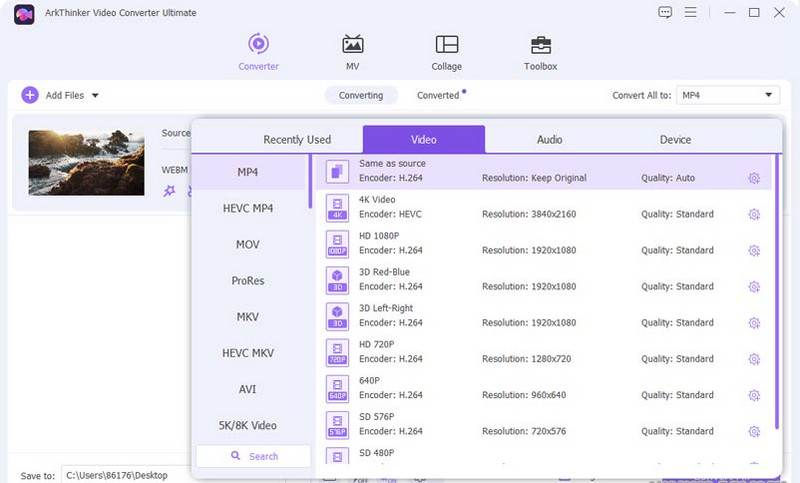
開始轉換您的文件
按左下角的「儲存到」選擇一個資料夾來儲存文件,然後按一下 全部轉換 按鈕來取得您編輯的影片。
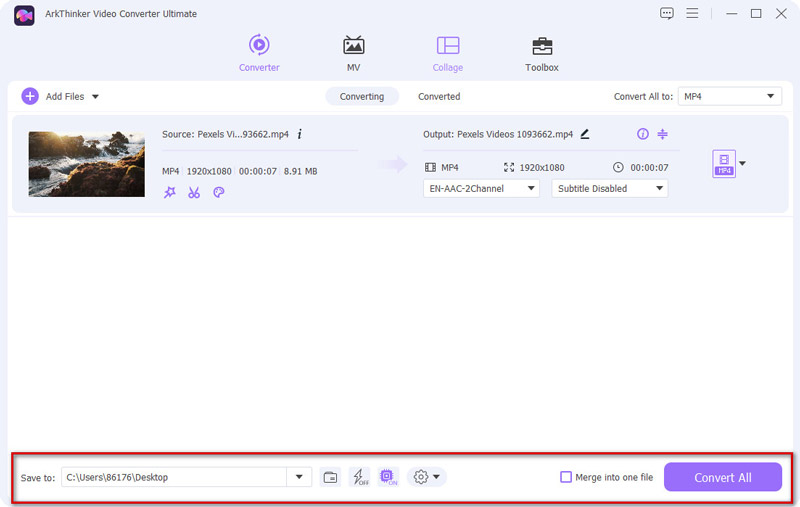
第 5 部分:有關 RMVB 的常見問題
-
為什麼VLC不能播放RMVB?
原因各有不同。首先,可能存在一些技術問題,RMVB 檔案可能已損壞,或在下載過程中遺失了某些資料和資訊。此外,由於 RMVB 格式中包含各種視訊和音訊編解碼器,因此如果您的 VLC 播放器中未包含所需的編解碼器,則無法順利播放 RMVB 檔案。屆時,您需要將您的VLC播放器更新到最新版本。
-
RMVB 的缺點是什麼?
RMVB 格式的影片只能透過安裝支援該格式的附加軟體才能播放。另外,RMVB檔案需要下載後才能觀看,而主流格式的影片則可以邊下載邊觀看。
-
如何轉換 RMVB 文件?
有多種工具可用於將 RMVB 轉換為其他格式。例如,VLC 播放器。打開後,您可以轉到媒體部分,然後按 轉換/保存。然後添加您的目標檔案並點擊 轉換/保存 按鈕。在下一個視窗中,您需要點擊旁邊的箭頭 輪廓 並選擇您的輸出格式。最後,選擇 瀏覽,然後選擇一個資料夾來儲存檔案。只需按 開始.



